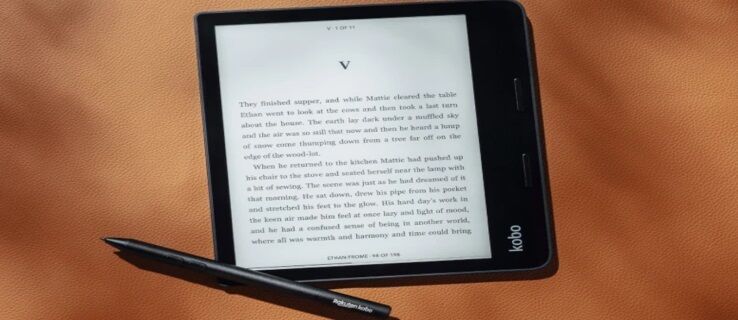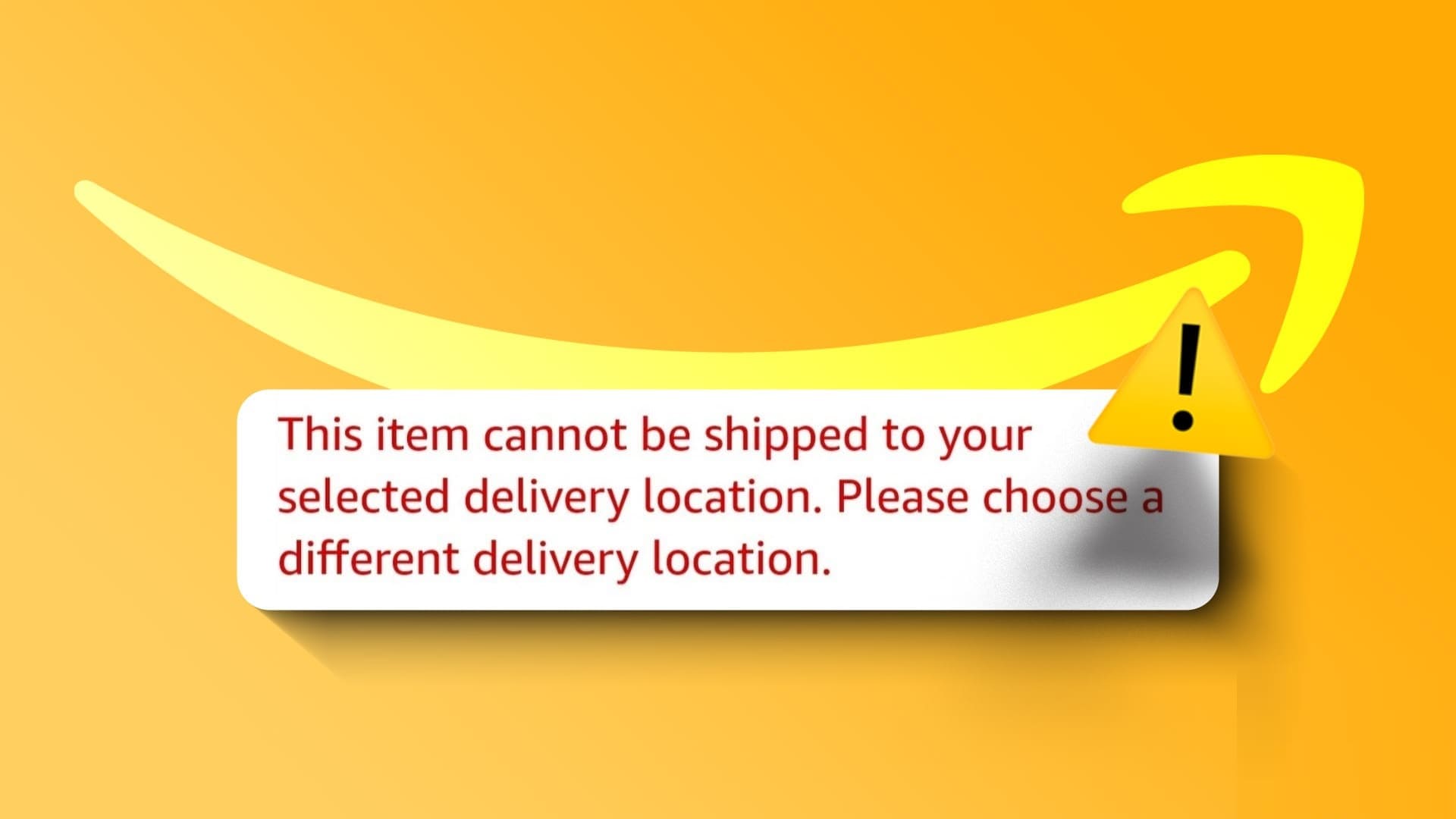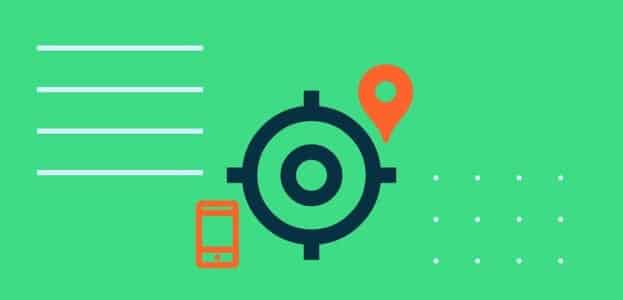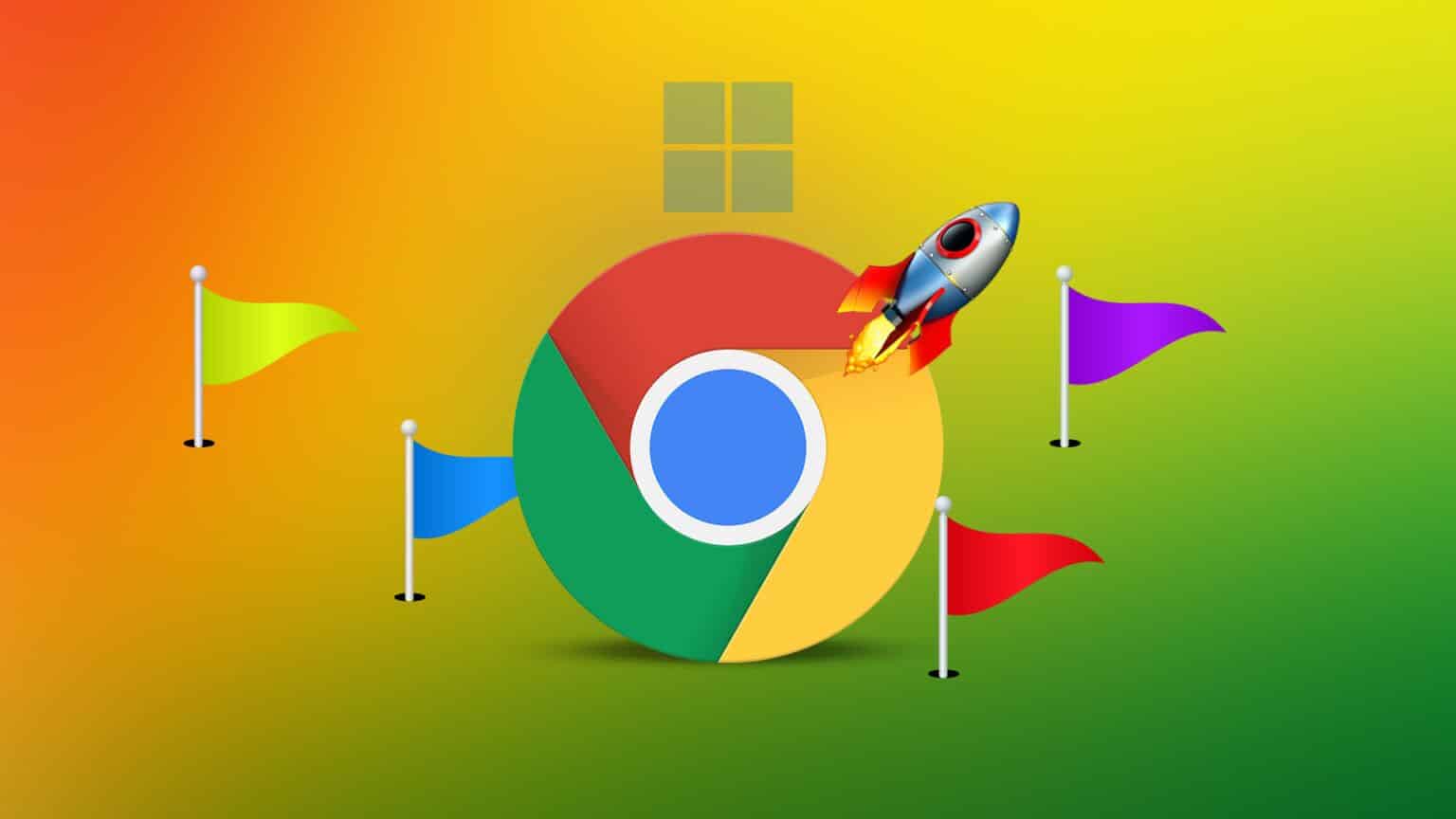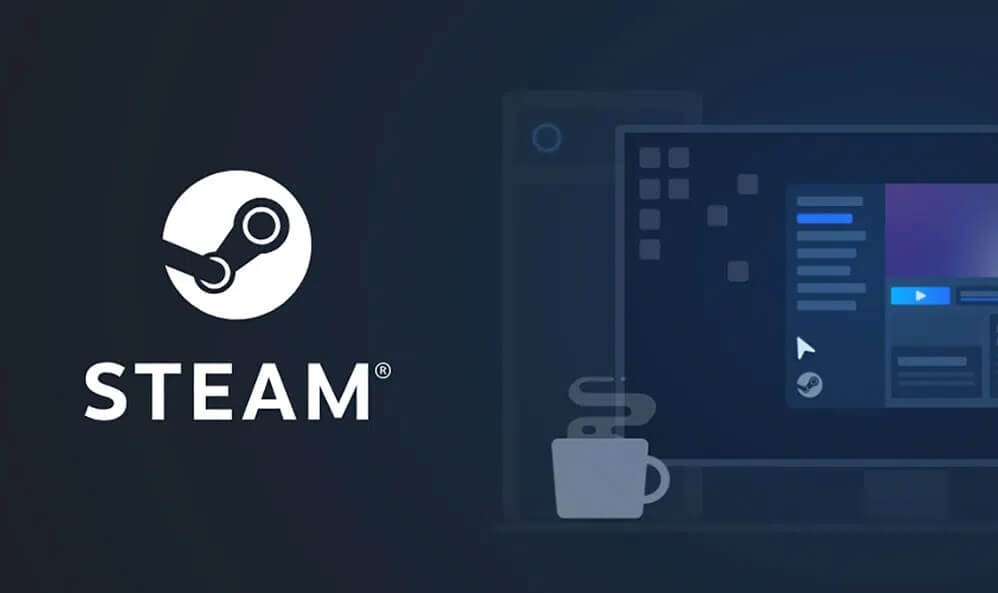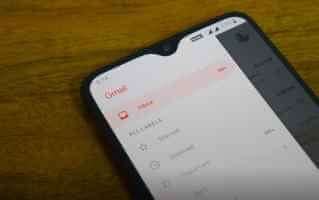谷歌浏览器优于竞争对手的浏览器Mac 和 Windows 操作系统。 但是,Google Chrome 有时会在您的 Mac 上出现异常行为。 例如,我们已经看到 Google Chrome 在启动时会自动打开。 虽然这很好,但并不是每个人都打开他们的 Mac 进行浏览。 幸运的是,您可以阻止 Google Chrome 在 Mac 上启动时打开。
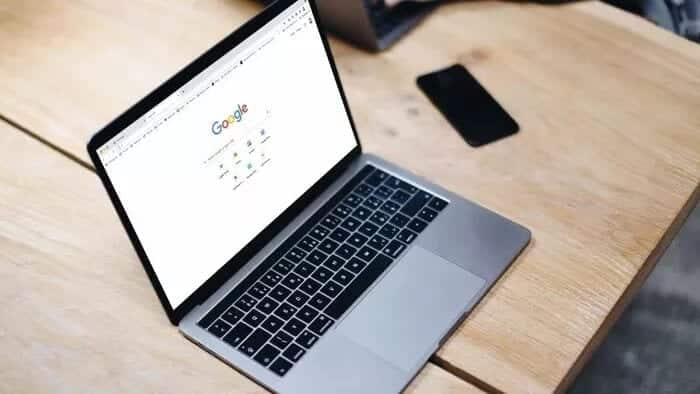
我们可以理解打开的应用程序 云储存 或者在 Mac 上启动时的密码管理器。 在 macOS 上保持文件和文件夹同步至关重要。 然而,并不是每个人都想运行 Google Chrome 或 Spotify等音乐流媒体服务 在 Mac 上启动时自动。
以下是如何防止 Google Chrome 在 Mac 上启动时打开。 下面提到的解决方案也将适用于您登录系统时启动的其他第三方应用程序。
1. 使用 Dock
. 之类的应用程序正在运行 OneDrive 或 1Password 在启动时停留在 Mac 的菜单栏上。 但是,Google Chrome 浏览器并非如此。
您会发现 Google Chrome 和 Spotify 等应用程序已在 Mac Dock 上打开。 要停止此行为,请将鼠标悬停在 Dock 上的 Chrome 应用程序上并右键单击它。

如果您使用的是触控板,请用两指点击应用程序图标。 接下来,选择选项并禁用登录时打开选项。
从现在开始,您将不会在 Mac 上看到 Google Chrome 在启动时自动打开。
2.使用系统偏好菜单
Apple 提供了一种简单的方法来检查所有应用程序在 Mac 上启动时是否自动打开。 使用此方法,您可以在启动时看到 Google Chrome 和其他正在运行的应用程序和服务。
اتبعالخطواتالتالية。
步骤1: 点击图标 Apple 左上角小。
步骤2: 打开菜单 تفضيلاتالنظام.
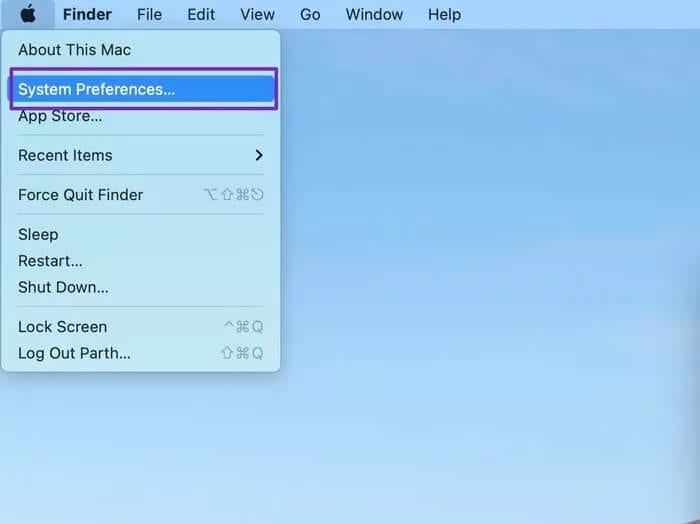
或者,您可以使用 Command + Space 键并搜索系统偏好设置。
步骤3: 去 用户 和团体。
意见4: 选择您的帐户,然后单击 元素 从右侧登录。

步骤5: 要进行任何更改,您需要单击左下角的小锁图标并使用 密码.
步骤6: 定位 应用程序 您想要在 Mac 上启动时从打开状态中删除。
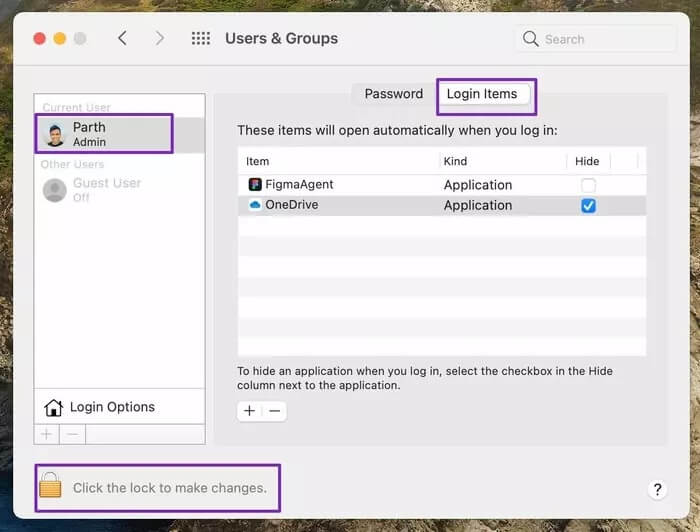
步骤7: 点击图标 “-” 在底部并删除应用程序。
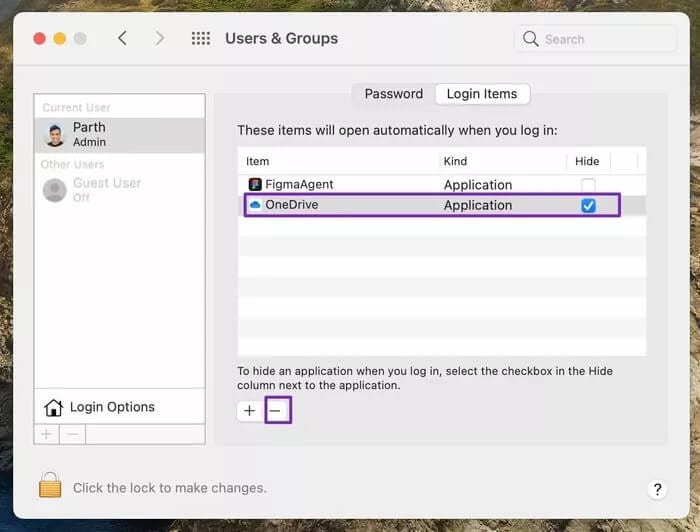
同样,您可以查看其他应用程序和服务,并在 Mac 启动时将它们从运行中移除。
在我们的案例中,我们找到了 Figma 应用程序(由 用户界面/用户体验) 在 Mac 上启动时自动打开。 我们使用相同的技巧禁用了该服务。
3.使用第三方应用
上述方法应该可以为您解决问题。 如果您仍然发现 Google Chrome 在启动时自动启动,您应该从第三方应用程序中获得帮助。
本机方法仅限于查看某些应用程序和服务。 您不能禁用在启动期间在后台运行的 Adobe 服务和其他 Google 系统。
为了更仔细地检查,我们将使用一个应用程序 CleanMyMacX 在 Mac 上。 查看以下步骤。
步骤1: 从下面的链接下载 CleanMyMac X。
步骤2: 继续通常的安装过程并打开应用程序。
步骤3: 在 CleanMyMac X 主屏幕上,您会在速度菜单下找到优化选项。
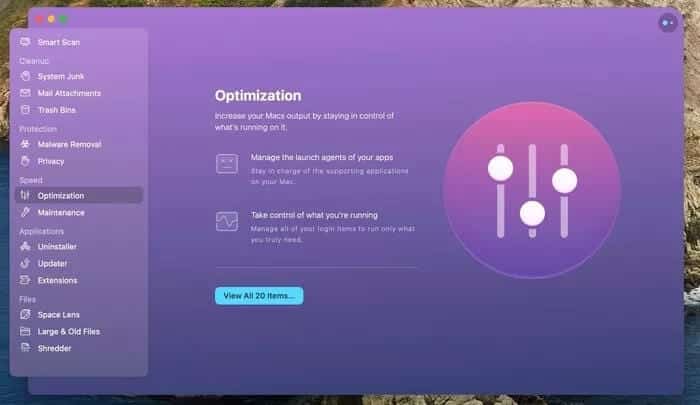
意见4: 选择在右侧显示所有项目。
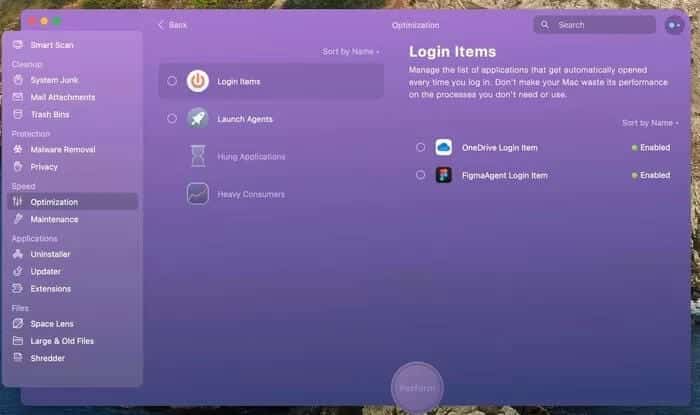
步骤5: 第一个选项是登录。 您会在 Mac 启动过程中找到正在运行的应用程序。 禁用同一列表中不相关的应用程序。
步骤6: 转到第二个启动代理。
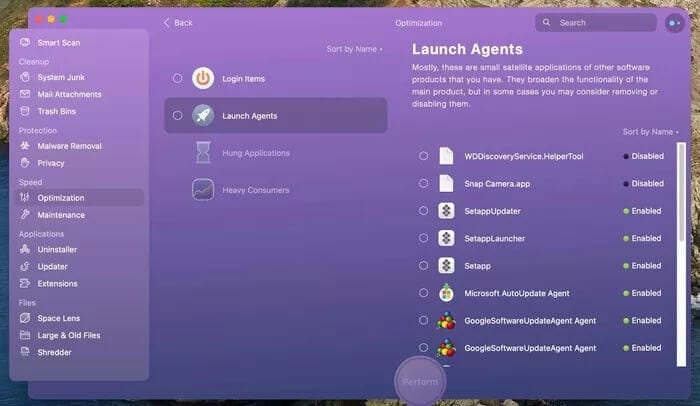
这些是您的其他软件产品的小型卫星应用程序。 它们扩展了主要产品的功能。 但是,在某些情况下,您可以考虑删除或禁用它们。
如果您从列表中找到任何与 Google Chrome 相关的服务,则需要将其禁用。
至于 CleanMyMac X 的定价,它的成本 29 美元 作为一次性购买。
禁止 GOOGLE CHROME 在 MAC 上启动时启动
在启动时运行过多的应用程序会减慢 Mac 的启动时间。 此外,由于后台运行的应用程序如此之多,您运行另一个应用程序的资源相对较少。
这就是为什么您应该使用上述方法阻止 Google Chrome 在您的 Mac 上启动时打开。 此外,Mac 用户已经知道 Chrome 会消耗大量内存资源,但现在不再如此。 但是,没有充分的理由允许 Google Chrome 在 Mac 上启动时运行。